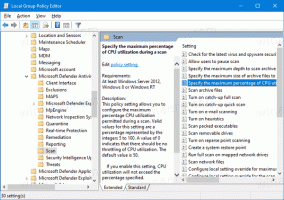Google Chrome'da Hareketli Global Medya Kontrollerini Etkinleştirin
Google Chrome'da Hareketli Global Medya Kontrolleri Nasıl Etkinleştirilir
Yeni bir değişiklik yapıldı Küresel Medya Kontrolleri Google Chrome'un Kanarya Kanalında. Artık hareketli Global Medya Kontrolleri açılır menüsünü etkinleştirebilir ve ekranın herhangi bir yerine yerleştirebilirsiniz.
Son zamanlarda Google, 'Global Media Controls' özelliği üzerinde çalışmaya başladı. Chrome, klavyenizdeki multimedya tuşlarına bastığınızda görünene benzer bir açılır pencere gösteren deneysel bir özellik içerir.
Bu özellik etkinleştirildiğinde, tarayıcı araç çubuğuna yeni bir düğme ekler. Bu düğmeye tıklamak, oynat/duraklat ve geri sarma düğmeleriyle birlikte mevcut medya oturumlarınızı (ör. tarayıcı sekmelerinde oynatılan YouTube videoları) listeleyen bir açılır pencere açar. Ayrıca, bir Resim içinde Resim doğrudan erişim düğmesi.
Artık Chrome 86'yı temsil eden Kanarya dalındaki son değişikliklerle Google, taşınabilir Global Medya Kontrollerini yeni bir bayrak. İşte bunu nasıl başaracağınız.
Google Chrome'da Hareketli Global Medya Kontrollerini Etkinleştirmek için,
- Google Chrome'u açın.
- Adres çubuğuna şunu yazın:
chrome://flags/#global-media-controls. - Seçme Etkinleştirilmiş sağdaki açılır menüden Global Nedia Kontrolleri için bindirme kontrollerini etkinleştirin seçenek.
- Tarayıcıyı yeniden başlatın.
Bitirdiniz. Şimdi herhangi bir videoyu açın, ör. itibaren Youtube.
Adres çubuğu satırındaki not simgesine tıklayın ve Global Medya Kontrolü açılır menüsünü sürüklemeyi deneyin. Hareketli olacaktır.
Mevcut uygulama hala deneyseldir. Chrome, açılır pencerenin konumunu hatırlamıyor. Yeni bir video oynatılmaya başladığında tarayıcı onu sıfırlar ve tekrar adres çubuğu menüsüne yerleştirir.
Bu özellik devam eden bir çalışmadır, bu nedenle tarayıcının kararlı sürümünde görmemiz biraz zaman alacaktır.
Bu değişikliklerin yanı sıra Chrome 86, saklanmak https ve www adres çubuğunda, bu özellik Microsoft Edge bugün aldı, fazla.
Sayesinde teknik adamlar.